谷歌浏览器如何设置多重隐私保护层
来源:Google Chrome官网
时间:2025-07-19
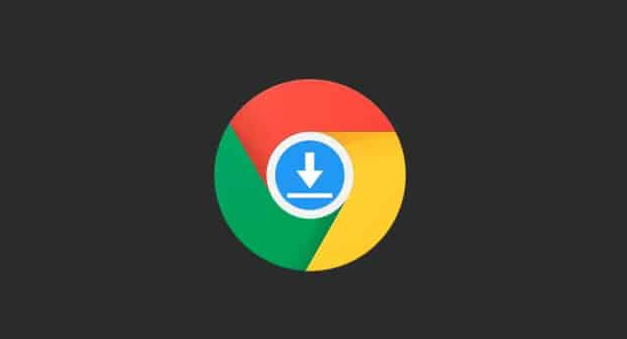
1. Cookie 及其他网站数据管理:打开谷歌浏览器,点击右上角的三个点图标,选择“设置”。在左侧导航栏中,点击“隐私和安全”。找到“Cookie 及其他网站数据”板块,可进行相关设置。如勾选“阻止所有网站的 Cookie(不推荐)”,能完全阻止网站设置或读取 Cookie,但可能影响部分网站功能;若选择“允许网站保存 Cookie,但需要得到我的确认”,则每次网站尝试设置 Cookie 时会弹出提示,用户可自行决定是否允许。
2. 清除浏览数据:在“隐私和安全”页面中,点击“清除浏览数据”。可选择清除特定时间范围内的浏览记录、Cookie 和其他站点数据、缓存的图片和文件等。建议定期清除这些数据,以减少被网站追踪的风险。
3. 密码管理:在谷歌浏览器的设置菜单中,找到“隐私和安全”选项,点击“密码”。在这里可以查看和管理所有已保存的网站密码。为确保安全,可选择“高级”设置,关闭“在所有网站上自动登录”的选项,避免密码泄露风险。
4. 扩展程序管理:进入谷歌浏览器的“设置”菜单,选择“扩展程序”>“管理扩展程序”。定期检查已安装的扩展程序,对于不需要或可疑的扩展程序,可将其禁用或删除,防止其收集个人信息或在后台进行不良操作。
5. 安全浏览功能:在“隐私和安全”设置中,找到“安全浏览”栏目,勾选“增强型保护”。该功能可帮助检测和阻止访问恶意网站,下载前扫描文件,以及在设备上检测恶意软件,为浏览过程提供额外的安全保障。
6. 查找恶意软件:在“隐私和安全”下的“安全”部分,点击“查找恶意软件”。按照提示进行扫描和处理,Chrome 浏览器会自动检测并阻止有害网站及下载,确保设备不受恶意软件影响。
请注意,虽然这些设置可以增强您的隐私保护,但可能会影响某些网站的功能或用户体验。因此,在设置时需要根据自己的需求和偏好进行权衡。
